windows 10的操作系统自动升级带来的烦恼,越着急用电脑,它越升级,还不敢关机中断,怕再也启动不了了。 今天我们用个办法关闭这个自动升级的功能,平时正常使用电脑,也不会有......
2022-05-31 206 Windows10自动升级功能 关闭Windows10自动升级功能
相信用户在使用电脑一段时间后,桌面右下角就会出现很多弹窗广告,这让不少的用户感觉到苦恼,不管用户怎么进行操作都无法将弹窗广告彻底的删除,这个让人头痛的问题我们该怎样将弹窗广告彻底消除掉呢,其实我们可以打开任务管理器,在里面找到开机会弹出广告的软件,将其设置为禁用状态就可以了,那么接下来就让小编向大家分享一下关闭电脑弹窗广告的具体操作方法吧。
1.在键盘上按住win键+r键,打开运行窗口,在输入框内输入msconfig,按下回车
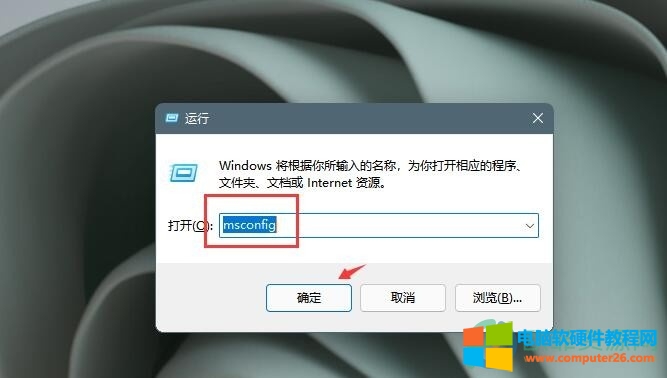
2.将会弹跳出系统配置窗口,将页面切换到启动选项卡上,点击打开任务管理器
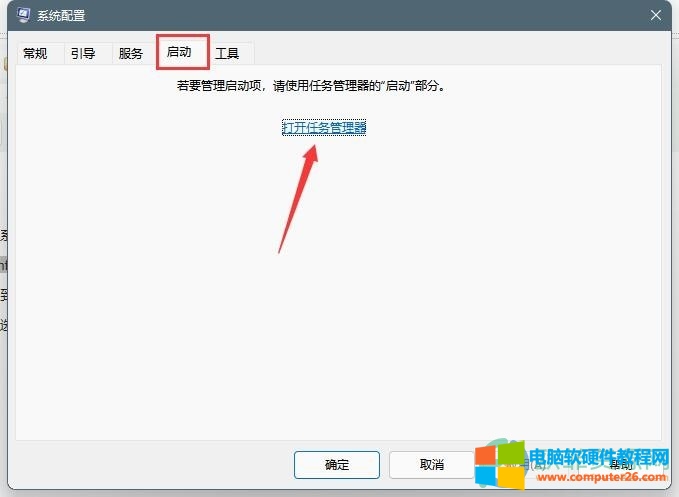
3.我们就可以看到应用程序列表,选中开机就会弹出广告的软件,将其设置为禁用即可
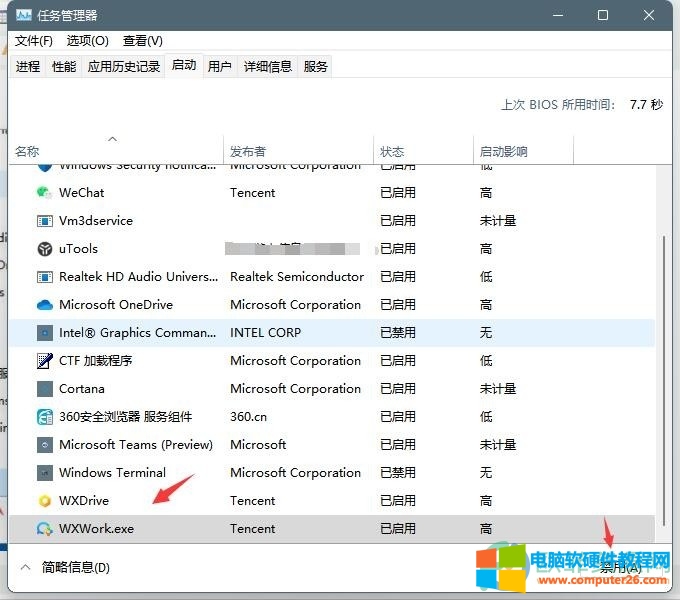
电脑桌面上的右下角总是弹跳出很多广告,并且我们怎么操作都无法彻底关闭,因此关于windows11电脑右下角弹窗广告彻底关闭这个问题,小编总结整理了三个具体步骤,方法简单有效,有需要的用户可以试试看,希望对你们有一定的帮助。
相关文章
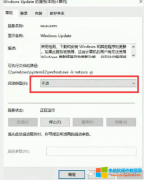
windows 10的操作系统自动升级带来的烦恼,越着急用电脑,它越升级,还不敢关机中断,怕再也启动不了了。 今天我们用个办法关闭这个自动升级的功能,平时正常使用电脑,也不会有......
2022-05-31 206 Windows10自动升级功能 关闭Windows10自动升级功能